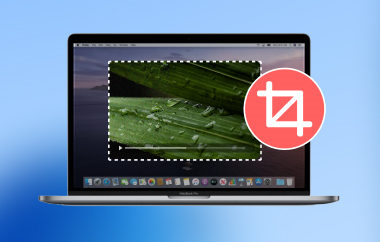O MKV está disponível gratuitamente para todos. Não requer licença nem pagamento. Você pode enviar vídeos MKV para suas redes sociais ou sites de vídeo sem se preocupar com direitos autorais.
Mas, às vezes, os arquivos MKV precisam de um pequeno ajuste. Alguns têm introduções longas que fazem você pular muitas partes. Outros são grandes demais para carregar. É aí que os cortes ajudam. Você pode cortar o que não precisa e manter apenas as melhores partes.
Neste post, mostraremos a você como cortar arquivos MKV facilmente. Você aprenderá a fazer isso tanto no Windows quanto no Mac. Você também encontrará alguns aparadores de MKV online aqui, caso não queira instalar nada.
Basta seguir as instruções e você conseguirá fazer isso de forma rápida e fácil.
Parte 1: Por que você precisa cortar arquivos MKV
Às vezes, os arquivos de vídeo MKV são muito longos ou contêm partes indesejadas. Cortar ajuda a resolver esse problema. Aqui estão alguns motivos pelos quais cortar arquivos MKV é útil:
1. Economize espaço no seu dispositivo
Os vídeos ocupam muito espaço. Se você remover as partes desnecessárias, o arquivo ficará menor. Isso economiza espaço no seu celular, computador ou tablet. Quando o arquivo é menor, é mais fácil de guardar e mover.
2. Remova as peças indesejadas
Muitas vezes, um vídeo contém partes chatas ou incorretas. O vídeo pode conter anúncios, erros ou interrupções. Aparar ajuda a remover essas partes. Você obtém apenas as partes que deseja assistir ou compartilhar.
3. Crie vídeos adequados para compartilhamento
Vídeos longos são difíceis de enviar. Alguns aplicativos ou sites têm limites para o tamanho dos vídeos que podem ser enviados. Cortar ajuda a encurtar o vídeo. Assim, você pode compartilhá-lo rapidamente com amigos ou nas redes sociais.
4. Melhore a reprodução em dispositivos
Alguns dispositivos podem ter problemas para reproduzir vídeos longos ou grandes. Ao cortar arquivos MKV, o vídeo é reproduzido melhor e não trava. Ele também carrega mais rápido em celulares ou tablets com menor capacidade de armazenamento.
5. Crie destaques ou clipes
Se você quiser fazer um vídeo apenas com os melhores momentos, cortar é uma boa opção. Você pode cortar cenas que gosta e criar um vídeo curto e divertido. É ideal para clipes de esportes, momentos engraçados ou tutoriais.
Parte 2: Como cortar arquivos MKV no Windows/Mac
1. Conversor de Vídeo AVAide
Você já conhece os benefícios de aparar arquivos MKV. Agora, você quer saber como aparar arquivos MKV. Talvez você queira remover a introdução longa. Ou pular partes chatas. Ou cortar cenas desnecessárias. Para tornar isso possível, você pode usar AVAide Video Converter no Windows e Mac. Possui um Aparador de Vídeo integrado que permite aparar seu vídeo MKV em etapas simples. Você pode usar as barras de corte para cortar seu vídeo rapidamente. Com apenas um clique, você pode visualizar a parte desejada.
Além disso, oferece outros recursos de edição. Você pode adicionar efeitos de fade-in e fade-out, unir clipes, dividir rapidamente e até ajustar o brilho ou o contraste. Também permite cortar, girar e adicionar marcas d'água, se necessário. Além disso, suporta mais do que apenas MKV. Você também pode trabalhar com MP4, AVI, MOV, WMV, FLV e outros formatos populares. Portanto, se você deseja cortar seu arquivo MKV sem estresse, esta ferramenta é a melhor escolha.
Consulte as etapas abaixo para descobrir como cortar arquivos MKV no Mac ou Windows:
Passo 1Este cortador de MKV é compatível com Windows e Mac. Escolha a versão certa para o seu computador e instale-a gratuitamente.

DOWNLOAD GRATUITO Para Windows 7 ou posterior
 Download seguro
Download seguro
DOWNLOAD GRATUITO Para Mac OS X 10.13 ou posterior
 Download seguro
Download seguroPasso 2Após abrir o programa, clique em Mais ferramentas no canto superior direito da interface. Localize e selecione Aparador de vídeo para começar a cortar seu vídeo MKV.
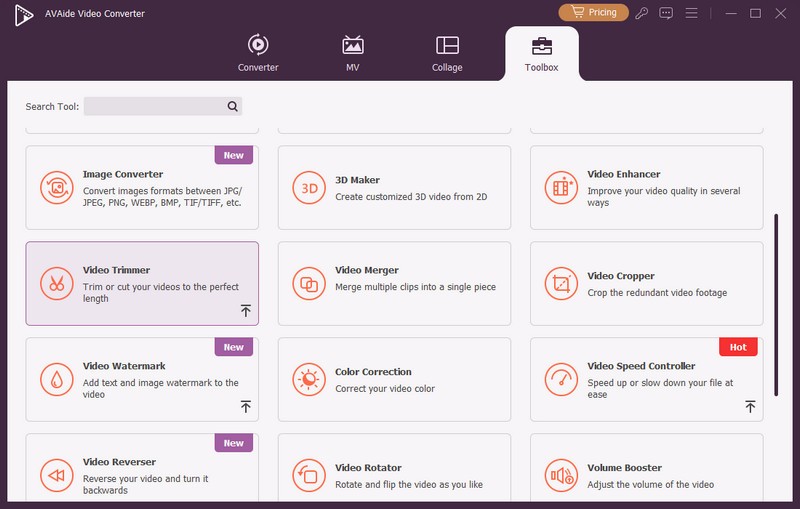
etapa 3Clique no grande + no Aparador de Vídeo. Seus arquivos serão abertos. Encontre seu vídeo MKV e adicione-o ao programa. Agora, seu vídeo está pronto para ser aparado.
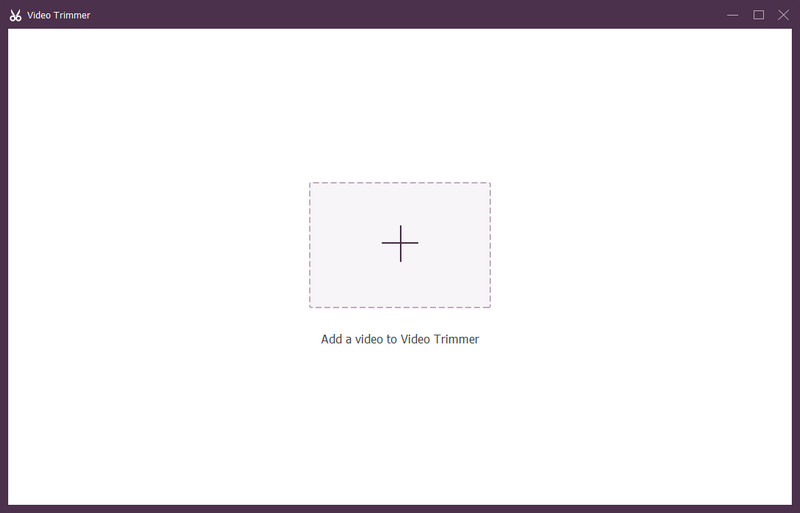
Passo 4Abaixo da prévia do vídeo, você verá duas barras de corte. Arraste essas barras para escolher a parte que deseja manter. Você também pode digitar os tempos exatos em Definir início e Definir fim para cortar sem recodificar, o que economiza tempo e mantém a qualidade.
Você também pode tentar Adicionar segmento para selecionar várias partes ou usar Divisão rápida para cortar o vídeo em pedaços menores rapidamente. Se desejar, adicione Desaparecer ou Desvanecer efeitos para fazer o vídeo parecer suave no início ou no fim.
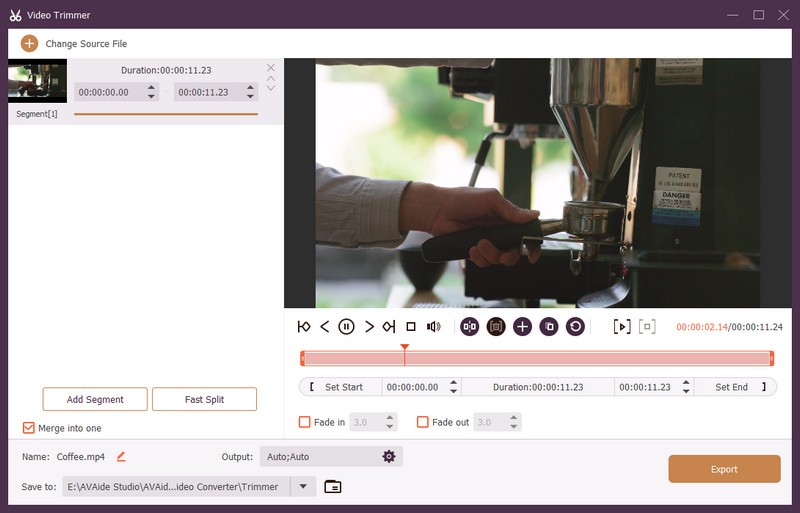
Etapa 5Clique Saída para alterar as configurações de vídeo e áudio. Você pode escolher um formato de vídeo diferente e alterar a resolução, a taxa de bits e a qualidade. Você também pode renomear seu arquivo de vídeo e escolher onde salvá-lo.
Quando estiver pronto, clique em Exportar para finalizar o corte do seu arquivo MKV. O vídeo cortado será armazenado no seu computador, pronto para assistir ou compartilhar.
Pronto! É tão simples cortar arquivos MKV usando o AVAide Video Converter. Leva apenas alguns cliques. E se um dia você quiser mudar seu Arquivo MKV para AVI ou qualquer outro formato, você ainda pode usar a mesma ferramenta.
Parte 3: Aparadores MKV online que você deve conhecer
Nem todo mundo quer baixar software. Às vezes, tudo o que você precisa é de um corte rápido, e fazer isso online parece mais fácil. É por isso que os aparadores MKV online são úteis. Você não precisa instalar nada. Basta carregar, cortar e salvar. Agora, aqui estão alguns dos melhores aparadores MKV online que você pode experimentar.
1. Cortador de vídeo on-line

O Online Video Cutter é um site onde você pode cortar seus vídeos MKV usando qualquer dispositivo. Então, como cortar um vídeo MKV usando-o? Basta carregar seu vídeo arrastando-o ou selecionando-o. Depois disso, você escolhe as partes que deseja remover, selecionando-as na linha do tempo e clicando no botão de corte. Você pode fazer vários cortes e até adicionar texto ou efeitos para melhorar seu vídeo. Ao terminar, você pode salvar seu vídeo como MKV novamente ou mudar MKV para MOV. Mantém a qualidade do vídeo e não adiciona marcas d'água.
2. Clidídeo

Outra ferramenta online fácil para cortar arquivos MKV é o Clideo. Você move dois controles deslizantes para escolher onde seu clipe começa e termina. Você pode excluir partes ou manter apenas a parte desejada. Além disso, o Clideo permite adicionar efeitos de fade-in ou fade-out para tornar o vídeo mais suave. Ao terminar, basta clicar no botão Exportar para salvar o novo vídeo.
3. VEED.IO

Por último, mas não menos importante, o VEED.IO é um site gratuito e otimizado para dispositivos móveis para cortar vídeos MKV. Você começa enviando o arquivo de vídeo. Em seguida, arraste os pontos inicial e final para cortar as partes indesejadas. Você pode dividir o vídeo em partes posicionando o cursor de reprodução e pressionando o botão Dividir. Observe que o VEED.IO funciona bem tanto em celulares quanto em computadores, permitindo que você edite vídeos em qualquer lugar. É simples e rápido de usar!
Agora você sabe como cortar um arquivo MKV da maneira mais fácil. Seja usando um computador Windows ou Mac, você pode fazer isso de forma rápida e simples com AVAide Video Converter. Possui um aparador integrado que permite cortar vídeos usando barras de corte ou inserindo os horários exatos de início e término. Funciona mesmo quando você está offline e não reduz a qualidade do vídeo.
Também compartilhamos alguns aparadores MKV online. Eles são adequados para cortes rápidos se o seu arquivo for pequeno e você não quiser instalar nada. Escolha um com o qual você se sinta confortável e que ofereça o que você precisa!
Sua caixa de ferramentas de vídeo completa que suporta mais de 350 formatos para conversão em qualidade sem perdas.
Editar vídeo
- Vídeo sofisticado de IA
- Remover marca d'água do vídeo
- Remover texto do vídeo
- Reduza a escala de 4K para 1080p/720p
- Remover ruído de fundo do vídeo
- Editor de metadados MP4
- Melhorar a qualidade do vídeo
- Vídeo reverso
- Corrigir vídeo de má qualidade
- Remover metadados de vídeo/áudio
- Espelhar/Desespelhar Vídeo da Câmera Frontal